ppt软件是用户用来进行工作汇报的一款办公软件,给用户带来了许多的帮助和好处,在ppt软件中的功能可以满足用户对幻灯片的编辑需求,因此用户通过ppt软件功能的帮助下,能够将工
ppt软件是用户用来进行工作汇报的一款办公软件,给用户带来了许多的帮助和好处,在ppt软件中的功能可以满足用户对幻灯片的编辑需求,因此用户通过ppt软件功能的帮助下,能够将工作内容生动的展示出来,当然用户在制作幻灯片的时候难免会遇到需要打印的情况,不过有部分用户需要将幻灯片打印成彩色,这个问题用户应该怎么来操作实现呢,其实操作的过程是很简单的,用户直接进入到软件的打印窗口中,并且点击底部颜色选项的下拉箭头,直接将其设置为颜色即可打印出彩色的幻灯片,那么接下来就让小编来向大家介绍一下这个问题详细的操作过程吧,希望用户能够从中获取到有用的经验。
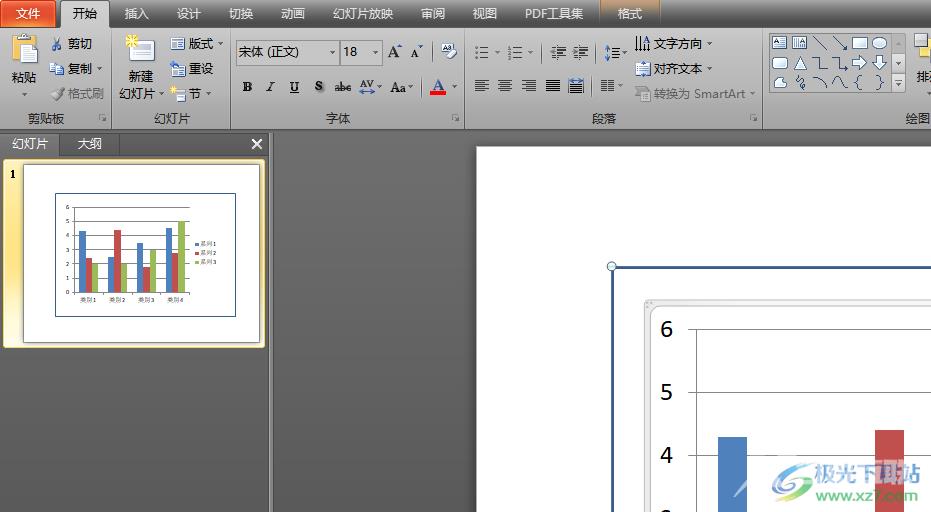
方法步骤
1.在电脑桌面上双击打开ppt文件,并进入到编辑页面上来进行设置
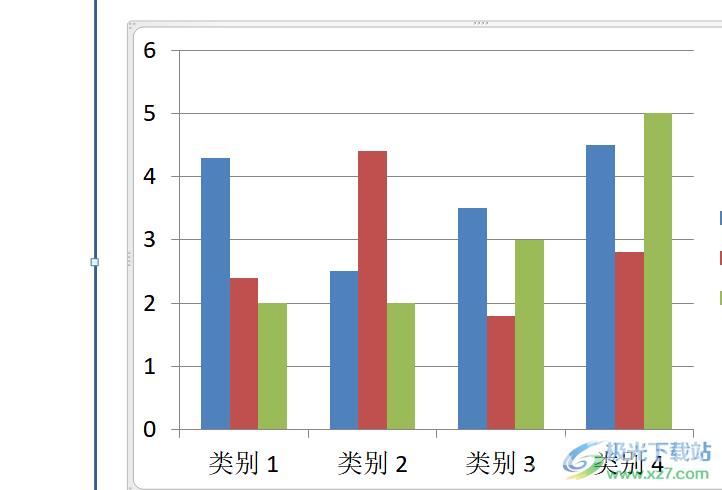
2.用户点击页面左上角的文件选项,将会拓展出相关的下拉菜单,用户需要选择其中的打印功能
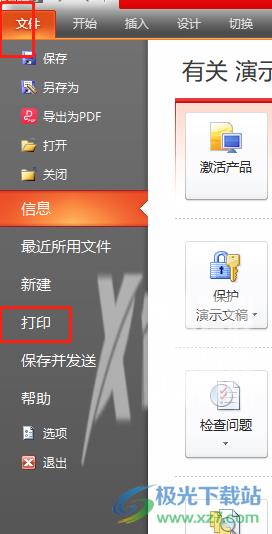
3.这时右侧会显示出打印窗口,用户直接点击底部选项右侧的下拉箭头
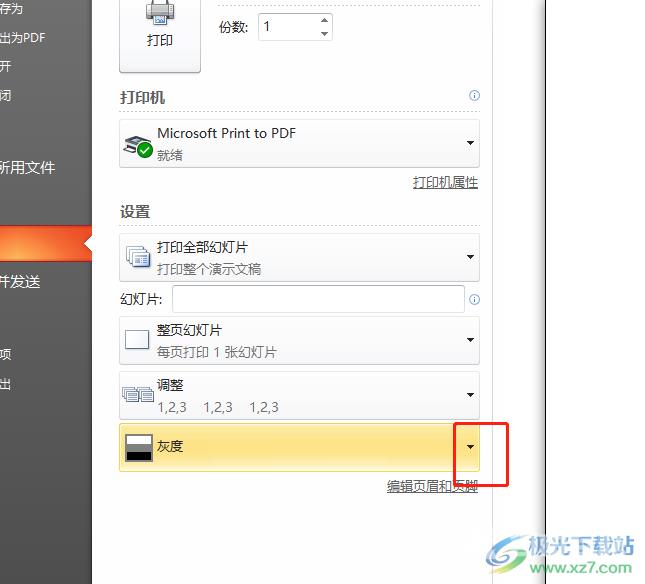
4.将会展示出各种选项,用户可以看到有纯黑白、灰度和颜色选项,选择其中的颜色选项即可
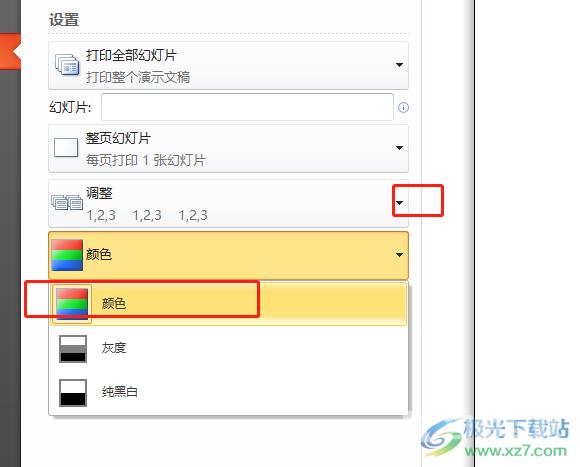
5.设置完成后,用户直接按下上方的打印按钮,就可以查看打印出来的幻灯片是否是彩色的
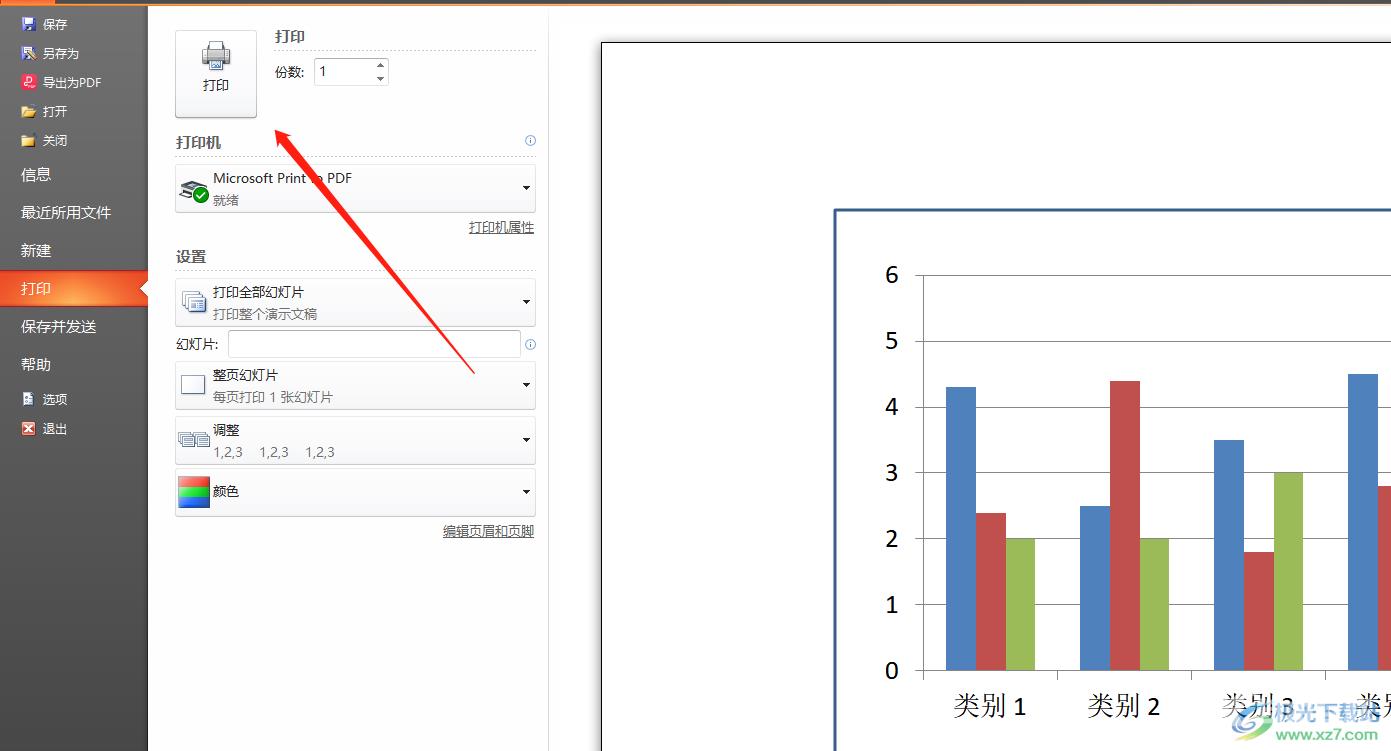
ppt是大部分用户很喜欢的一款办公软件,当用户在使用的过程中,需要彩色打印幻灯片时,就可以在打印窗口中找到位于底部的选项并点击右侧的下拉箭头,用户在拓展出来的选项卡中选择颜色选项即可将其彩色打印,方法简单易懂,因此感兴趣的用户快来试试看吧。
